现手机已经成为人们生活中不可或缺的一部分,它不仅仅是通讯工具,更是我们记录生活的重要工具,在手机上编辑和拼接图片尺寸,以及改变图片尺寸大小,已经成为越来越多人关注的问题。手机的便携性和智能化功能,使得我们可以随时随地通过手机进行图片编辑和处理。如何在手机上轻松地编辑拼接图片尺寸,以及改变图片尺寸大小呢?接下来我们将探讨一些简单实用的方法。
在手机上如何改变图片尺寸大小
方法如下:
1.手机下载一个修图软件,这里用picsart这个修图软件。很多软件都可以实现的 。

2.打开软件后,点击中间的【+】号。选择【编辑】,挑选一张你需要修改的图片进行编辑。
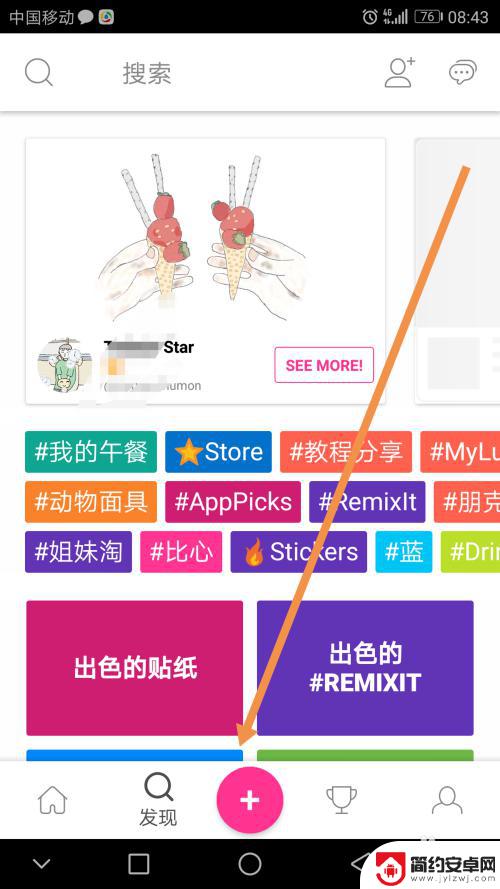
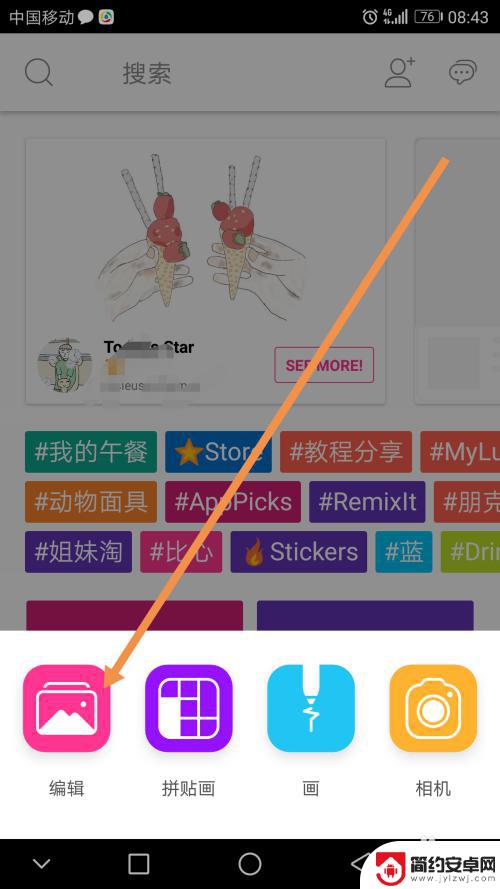
3.进入到图片编辑后,点击左下角的【工具】。
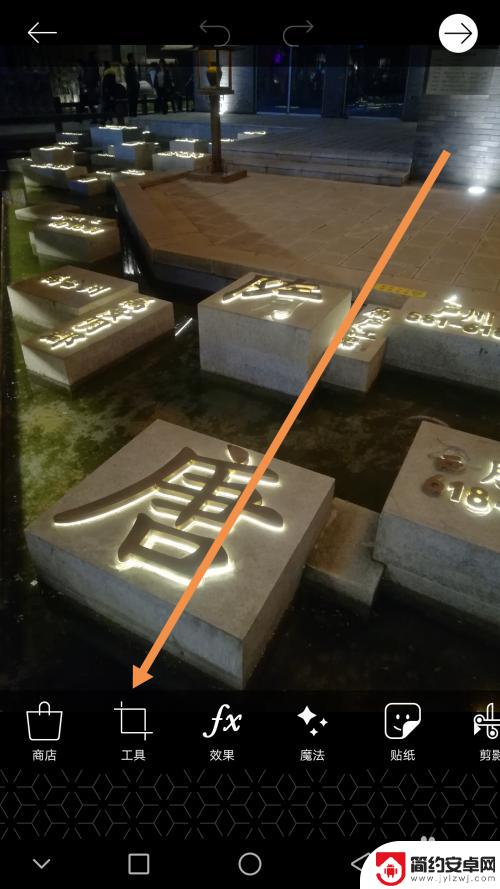
4.找到最后一行的那个【调整大小】这个工具,点击进去。
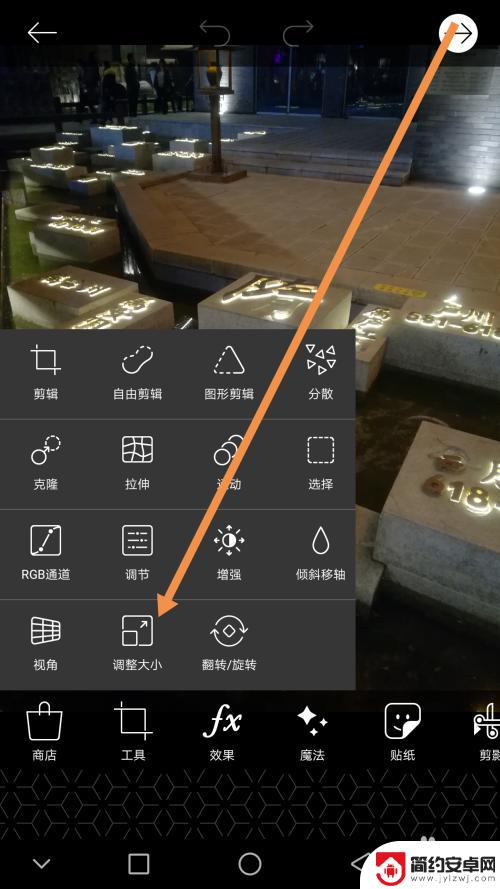
5.输入你想要调整的图片尺寸大小,然后点击【调整大小】确认。
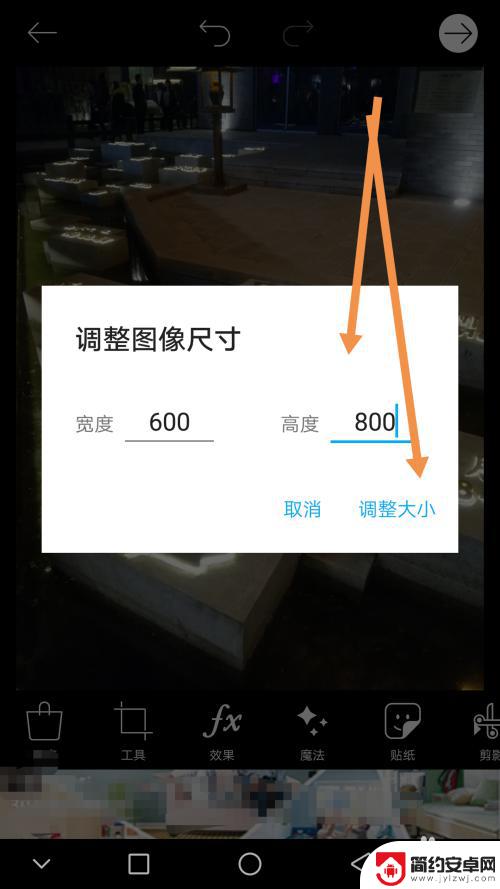
6.此时图片已经调整了大小,我们点击右上角的箭头进行下一步操作。
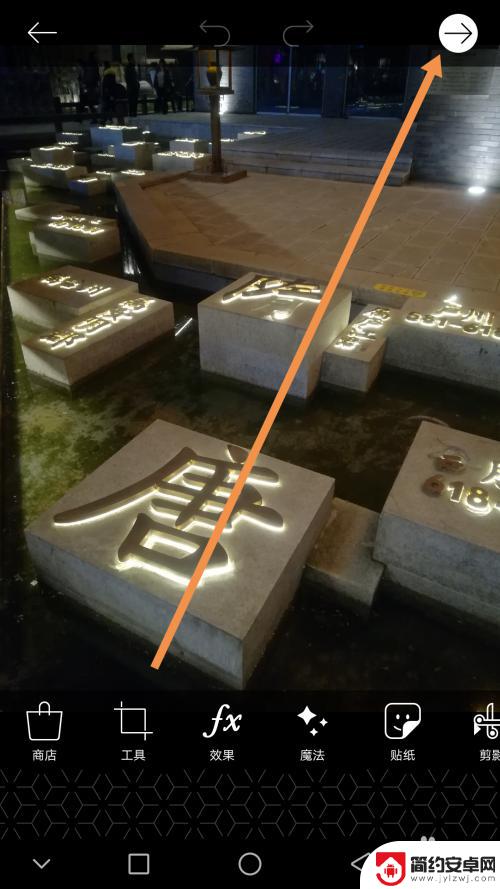
7.按步骤将修改好尺寸的图片保存一下图片,不保存的话就会没有的哦。
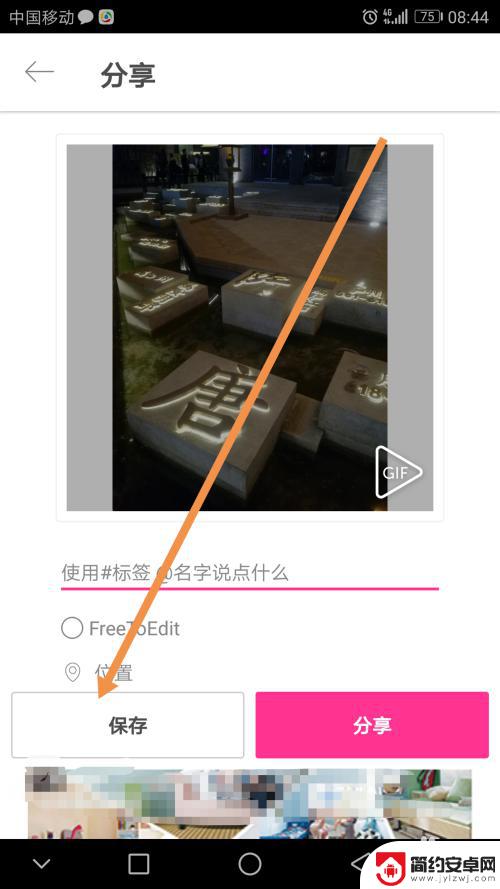
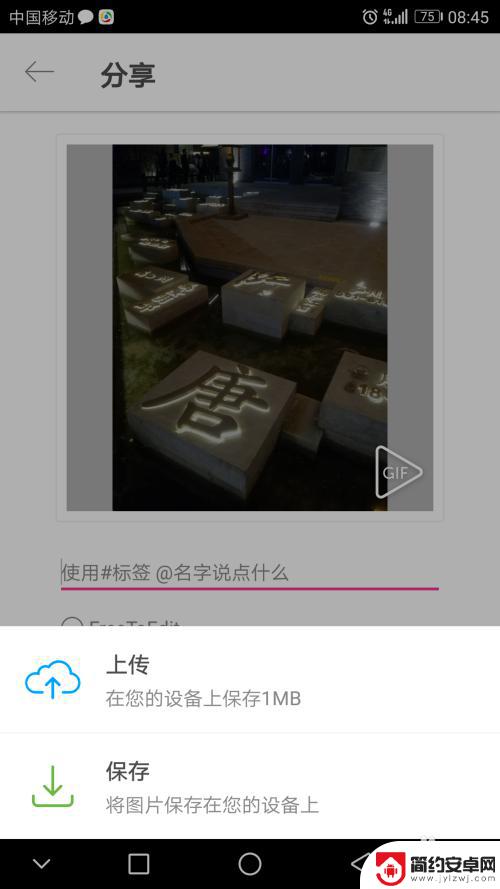
8.返回到你手机的相册,找到刚刚保存的图片。点击图片信息,就可以看到你刚刚保存图片的尺寸已经改变了,可以加原来的照片删除了。
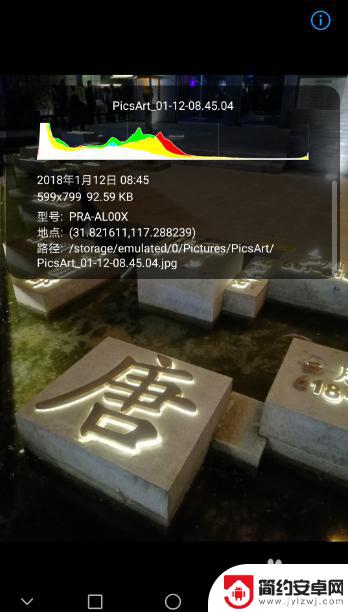
以上是关于如何编辑和拼接手机图片尺寸的全部内容,如果您遇到相同的情况,可以按照本文的方法来解决。










